win7系统基本安全配置Word文档格式.docx
《win7系统基本安全配置Word文档格式.docx》由会员分享,可在线阅读,更多相关《win7系统基本安全配置Word文档格式.docx(18页珍藏版)》请在冰豆网上搜索。
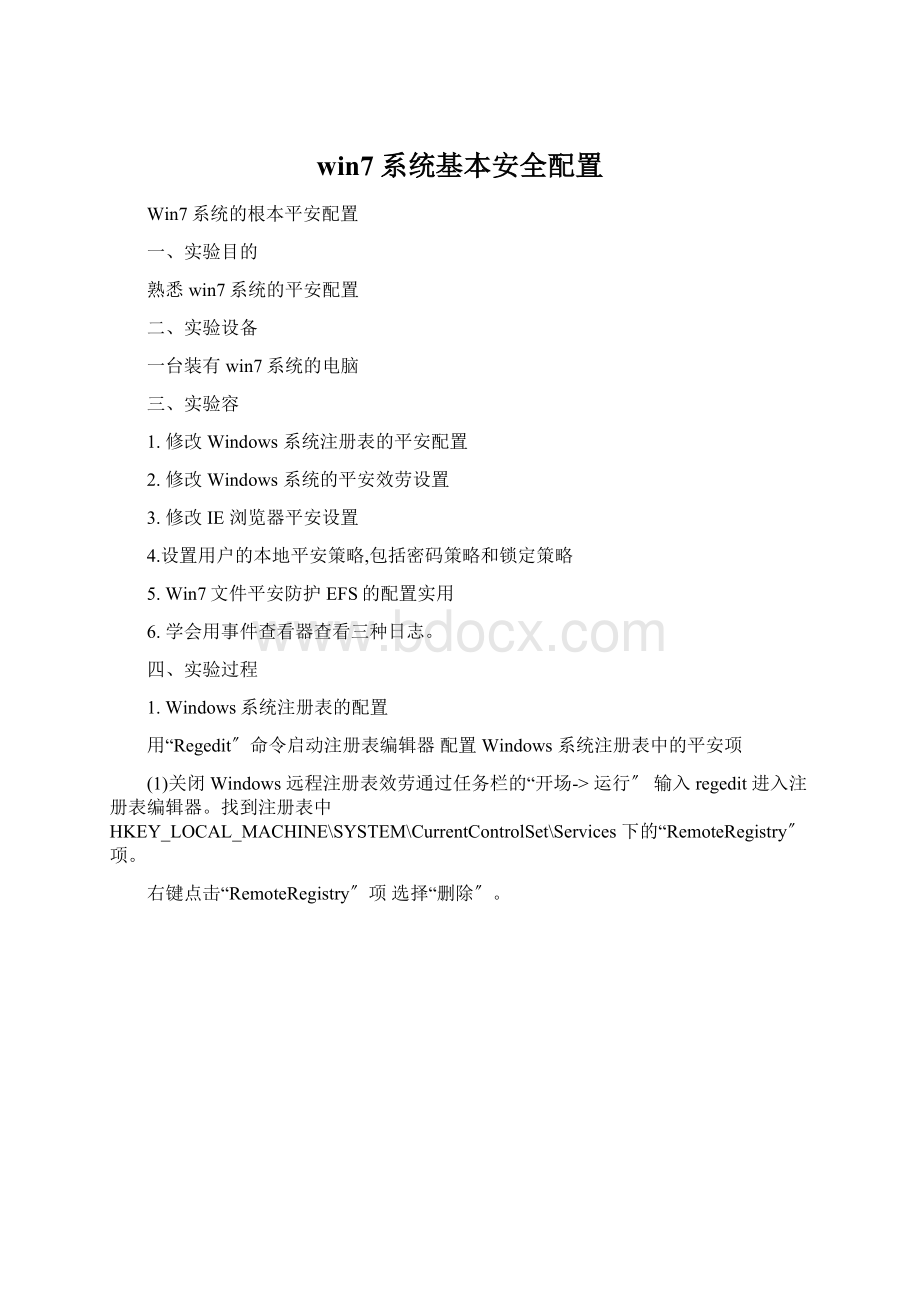
用“Regedit〞命令启动注册表编辑器配置Windows系统注册表中的平安项
(1)关闭Windows远程注册表效劳通过任务栏的“开场->
运行〞输入regedit进入注册表编辑器。
找到注册表中HKEY_LOCAL_MACHINE\SYSTEM\CurrentControlSet\Services下的“RemoteRegistry〞项。
右键点击“RemoteRegistry〞项选择“删除〞。
(2)修改注册表防IPC$攻击
IPC$(InternetProcessConnection)它可以通过验证用户名和密码获得相应的权限,在远程管理计算机和查看计算机的共享资源时使用。
(a)查找注册表中
“HKEY_LOCAL_MACHINE\SYSTEM\CurrentControlSet\Control\LSA〞的“RestrictAnonymous〞项。
(b)单击右键选择“修改〞。
(c)在弹出的“编辑DWORD值〞对话框中数值数据框中添入“1〞将“RestrictAnonymous〞项设置为“1〞这样就可以制止IPC$的连接单击“确定〞按钮。
(3)修改注册表关闭默认共享
(a)在注册表中找到
“HKEY_LOCAL_MACHINE\SYSTEM\CurrentControlSet\Services\LanmanServer\Parameters〞项。
在该项的右边空白处单击右键选择新建DWORD值。
(b)添加键值“AutoShareServer〞(类型为“REG_DWORD〞值为“0〞)
2通过“控制面板\管理工具\本地平安策略〞配置本地的平安策略
在“本地平安策略〞左侧列表的“平安设置〞目录树中逐层展开“本地策略〞“平安选项〞。
查看右侧的相关策略列表在此找到“网络访问不允许SAM账户和共享的匿名枚举〞用鼠标右键单击在弹出菜单中选择“属性〞而后会弹出一个对话框在此激活“已启用〞选项最后点击“应用〞按钮使设置生效。
PSsam文件记录了电脑里各个用户的用户名和密码。
这样在登录的时候我们才可以用不同的用户名登录到本地。
windows2000以前就有这个漏洞。
如果忘了密码可以在dos下删除sam这个文件然后可以用Administrator密码为空登录
〔2〕不显示上次登录的用户名
3.翻开IE浏览器选择“工具\Internet选项\平安〞选项进展IE浏览器的平安设置
〔1〕在Internet选项中自定义平安级别
〔2〕设置添加受信任和受限制的站点
4.设置用户的本地平安策略包括密码策略和锁定策略。
〔1〕翻开“控制面板〞→“管理工具〞→“本地平安设置〞
〔2〕设置密码复杂性要求双击“密码必须符合复杂性要
求〞就会出现“本地平安策略设置〞界面可根据需要选择“已启用〞单击“确定〞即可启用密码复杂性检查。
〔3〕设置密码长度最小值双击“密码长度最小值〞将密码长度设置在6位以上。
〔4〕设置密码最长存留期双击“密码最长存留期〞将密码作废期设置为60天那么用户每次设置的密码只在60天有效
〔5〕Win7文件平安防护EFS的配置实用
〔1〕1、在计算机里面选择要进展EFS的文件,然后点击“右键〞选择“属性〞
2、在“属性〞里面选择“高级〞选项(如下列图):
3、在“高级属性〞里面勾选“加密容以便保护数据〞(如下列图):
4、完成EFS的步骤之后,加密的文件的名称会变成绿色的颜色(如下列图):
这时已经完成了对“新建文件夹的〞EFS的工作了。
如果要对整个磁盘加密可以用到win7的BitLocKer功能,这里就不介绍了。
〔说明:
EFS的操作很简单,但是也有人会说了,如果我是这台电脑的管理员,然后我对某些文件进展了EFS的加密,然后我离开我的这台电脑,别人过来之后,不是照样可以翻开我加密之后的文件吗?
确实,这样别人是可以看见你加密的文件,所以我们可以在这台电脑上建立2个账户,当你要离开的时候,可以切换到另外的一个账户上,这样别人就无法翻开你的EFS文件了。
?
1以管理员身份登录系统翻开“控制面板〞→“管理工具〞→“事件查看器〞从中我们可以看到系统记录了三种日志。
2双击“应用程序日志〞就可以看到系统记录的应用程序日志。
3在右侧的详细信息窗格中双击某一条信息就可以看到该信息所记录事件的详细信息用同样方法查看平安日志和系统日志。
Win7根本设置平安设置70解答:
1.PCSafeguard电脑守卫
我很少让其他人使用我的电脑,因为我怕他们会把它弄的乱七八糟的,但是看起来,微软已经替我考虑到这一点并且顺便解决了这个问题。
PCSafeguard不会让任何人把你电脑的设置弄乱,因为当他们注销的时候,所有的设定都会恢复到正常。
当然了,他不会恢复你自己的设定,但是你唯一需要做的就是定义好其他用户的权限。
要使用PCSafeguard,首先控制面板--用户接下来创立一个新的,然后选择"
启用PCSafeguard"
然后确定。
然后你就可以安心的让别人使用你的电脑了,因为任何东西都不会被改变,包括设定,下载软件,安装程序。
2.ScreenCalibration屏幕校准
很幸运,win7拥有显示校准向导功能可以让你适当的调整屏幕的亮度,所以你不会再遇到浏览照片和文本方面的问题了。
以前出现的问题包括一照片在一台电脑上看起来很漂亮而耀眼,但是在另一台电脑却看起来很难看。
现在问题被解决了,只要你按住WIN+R然后输入"
DCCW"
。
3.AppLocker应用程序控制策略
如果你经常和其他人分享你的电脑,然后你又想限制他们使用你的程序,文件或者文档。
AppLocker工具会给你提供一些选择来阻止其他人接近你的可执行程序,windows安装程序,脚本,特殊的出版物和路径。
你可以简单的做到这些,按住WIN键同时按R然后输入GPEDIT.msc来到本地策略组编辑器,计算机配置--windows设置--平安设置--应用程序控制策略,右键点击其中的一个选项〔可执行文件,安装或者脚本〕并且新建一个规那么。
它应该可以把你从头疼中挽救出来。
4.BurnImages镜像刻录
我们都有过在windows下进展镜像刻录的困扰,因为他本没这功能,所以必须拥有一个独立的刻录软件。
随着windows7的到来,这些问题都不复存在了。
我们所有需要做的仅仅是双击ISO镜像并且烧录进你光驱中的CD或者DVD中。
5.DisplayEmptyRemovableDrives播放空白的可移动设备
Windows7将默认不自动播放空白的移动设备,所以如果你连接了一个空白的移动设备在你的电脑上,不要担忧,只需要点击工具--文件夹选项--查看--取消"
隐藏计算机文件夹中的空驱动器"
的选择。
这是个看起来不怎么样的主意并且它不应该是默认的设定,因为它将很难被没有经历的使用者所知晓〔理解〕。
6.DockTheCurrentWindowsToTheLeftSideOfTheScreen把当前窗口停靠在屏幕左侧
这个新功能看起挺有用,因为有些时候,我们会被屏幕中浮着的近乎疯狂的窗口们所困扰,并且很难把他们都弄到一边。
现在我们使用键盘的快捷键就可以很轻松的做到了。
按WIN+左键把它靠到屏幕的左边去吧。
7.DockTheCurrentWindowsToTheRightSideOfTheScreen把当前窗口停靠在屏幕右侧
按WIN+右键可以把窗口靠到右侧
8.DisplayOrHideTheExplorerPreviewPanel显示或隐藏浏览预览面板
按ALT+P隐藏或者显示浏览的预览窗口
9.DisplayGadgetsOnTopOfOtherWindows在其他窗口顶端显示小工具
按ALT+G
10.BackgroundPhotoSlideshow幻灯片播放桌面背景图片
如果你像我一样懒或者无聊,那么你会去时常的更换你的桌面背景,这浪费了很多时间。
现在你不需要再这么做了,因为你可以设置幻灯式播放了。
右键单击桌面--个性化设置--桌面背景并且按住CTRL的同时选择图片。
然后你可以选择播放图片的时间间隔和选择随机播放还是连续播放。
11.MakeTheTaskbarSmaller让任务栏变小
如果你觉得任务栏占用了你屏幕的太多空间,你可以选择把图标变小。
这样做,右键单击开场按钮,选属性--任务栏选择"
使用小图标"
12.CombineTaskbarIcons合并任务栏图标
如果你翻开了很多窗口或者程序,工具栏的空间可能不够用,所以你需要像是XP,vista的那样合并他们。
方法,右键单击开场按钮,选属性--任务栏选择"
在任务栏满时分组"
13.Multi-threadedFileCopy多线程文件复制
如果你是个更高级使用者,你肯定听说过Robocopy〔复制文件和目录的高级实用程序〕。
现在它被包含在Win7当中,并且你可以通过命令行来执行多线程复制。
你可以选择任意数目的线程,就像"
/MT[:
n],它的数值围在1到128之间。
〔在命令行输入ROBOCOPY/?
有具体用法〕
14.MaximizeOrRestoreTheForegroundWindow最大化或者恢复前台窗口
按WIN+上
15.MinimizeTheActiveWindow最小化激活窗口
按WIN+下
16.ActivateTheQuickLaunchToolbar激活快速启动栏
当你在使用WIN7时,你可能会想念那个在XP和VISTA中看起来很有用的快速启动栏。
幸运的是,你可以通过几个很快的步骤把它给找回来。
右键单击任务栏--工具栏--新工具栏在空白处输入"
%UserProfile%\AppData\Roaming\Microsoft\InternetExplorer\QuickLaunch"
,然后选择文件夹。
让他看起来像是在VISTA中一样,右键工具栏--取消"
锁定工具栏"
,接着右键点击别离和取消"
显示标题"
和"
显示文本"
最后右键单击工具栏并且选中"
显示小图标"
你就完成了。
17.PreviewPhotosInWindowsExplorer在资源管理器中显示预览
在资源管理器窗口按ALT+P预览窗口就应该出现在右侧了。
18.DesktopMagnifier桌面放大镜
按WIN+加号或者减号来进展放大或者缩小。
你可以缩放桌面上的任何地方,你还可以配置你的放大镜。
你能选择反相颜色,跟随鼠标指针,跟随键盘焦点或者文本的输入点。
19.MinimizeEverythingExceptTheCurrentWindow最小化所有除了当前窗口
按win+Home
20.TroubleShootPowerManagement